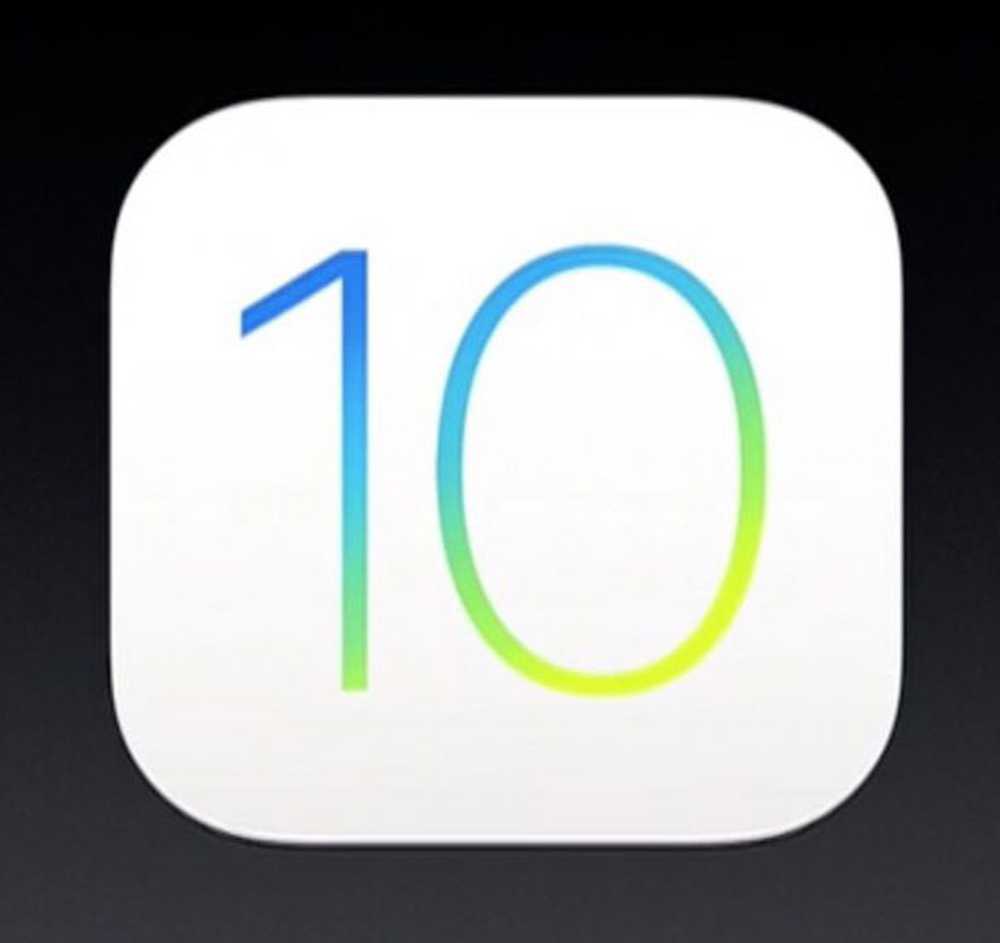Quoi de neuf et amélioré dans l'application Windows 10 Settings?
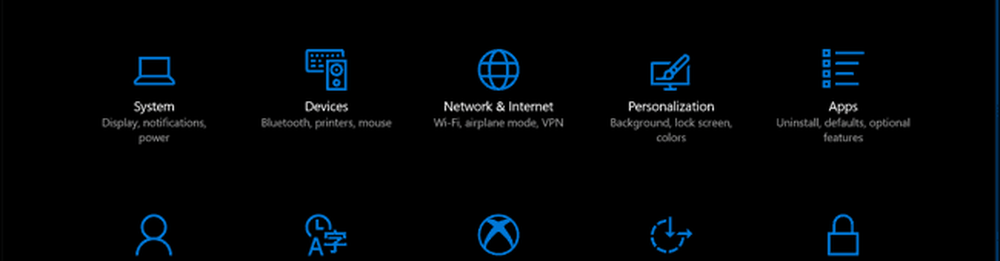
Dans Windows 10, Microsoft a continué d'améliorer l'application Paramètres en ajoutant de nouveaux paramètres et en affinant d'autres. La mise à jour d'anniversaire a vu le plus d'améliorations et la mise à jour des créateurs va encore plus loin. Non seulement existe-t-il davantage d'options pour personnaliser Windows 10, mais de nouvelles catégories facilitent la recherche et l'accès aux paramètres; et d’autres seront encore à venir dans la prochaine révision appelée Mise à jour des créateurs d’automne. Dans cet article, nous prenons du recul et examinons certains des changements importants survenus au cours des deux dernières années..
Vue d'ensemble des améliorations apportées à l'application Paramètres de Windows 10 depuis la version 1507
Pour bien comprendre ce qui a changé, il me fallait remonter dans le temps. J'ai donc configuré une machine virtuelle avec la première version commerciale de Windows 10, version 10240. Comme vous pouvez le voir ci-dessous, les paramètres de juillet 2015 étaient plutôt spartans. C'était un changement significatif de Windows 8 à Windows 10 cependant; il organisait les options de personnalisation en catégories logiques facilitant la recherche de commandes et de fonctions permettant de modifier le comportement de Windows 10..

Aujourd'hui, les paramètres sont encore améliorés, avec une apparence attrayante qui facilite la navigation; Les onglets dans les catégories, par exemple, affichent un indicateur vous permettant de savoir où vous vous trouvez dans l'interface. Vous remarquerez également que l’esthétique des différentes catégories est bien meilleure; chaque paramètre a une icône unique en 1507, il ne s'agissait que de texte.

Persistant Retour option de menu vous permet également de revenir rapidement à une page précédente sans avoir à aller à l'écran d'accueil.

Le champ de recherche s'est déplacé au centre de l'interface Paramètres. il n'y a aucun avantage spécifique à cela, mis à part le fait de donner un look plus simple. Certaines parties des paramètres sont également mieux organisées; des choses comme les liens connexes sont plus visibles et plus faciles à découvrir.

La version initiale de Windows 10, 10240, comportait à l'origine neuf catégories:
- Système
- Dispositifs
- Réseau & Internet
- Personnalisation
- Comptes
- Temps et langue
- Facilité d'accés
- Intimité
- Mise à jour et sécurité
La mise à jour des créateurs (version 1703 au moment de l'écriture) comprend deux catégories supplémentaires: applications et Jeu.
La prochaine mise à jour des créateurs d’automne comprendra une nouvelle catégorie pour Cortana. Avant d'entrer dans les détails de ce qui est nouveau dans ces catégories, examinons ce qui a changé dans les catégories d'origine..

Système
La catégorie Système gère les éléments fondamentaux de votre appareil, tels que l'écran, les notifications, l'alimentation et la veille, la batterie, le stockage, le mode Tablette, le multitâche et les informations système. À l'origine, des fonctions telles que Applications et fonctionnalités, Cartes hors connexion et Cartes par défaut se trouvaient ici, mais ont depuis été transférées dans une catégorie dédiée appelée Applications. De nouveaux onglets ont également été ajoutés; cela inclut la projection sur ce PC, qui vous permet d'accéder à l'écran de votre Windows Phone ou de votre PC sur un autre périphérique et d'utiliser des ressources matérielles locales telles qu'une souris et un clavier.
Une nouvelle catégorie appelée Expériences partagées vous permet d'ouvrir des applications sur d'autres appareils et de leur envoyer des messages. Par exemple, vous pouvez afficher vos notifications sur votre téléphone Android dans le Centre de maintenance..
Les catégories existantes elles-mêmes incluent également de nouvelles fonctionnalités. L'onglet Affichage fait plus que personnaliser votre résolution d'affichage; vous pouvez l'utiliser pour activer une fonctionnalité appelée Veilleuse. Veilleuse contrôle la température de la lumière émise par votre écran, en fonction de l'heure du jour. L'onglet d'affichage consolide davantage les paramètres tels que l'échelle et la disposition, ce qui vous permet de modifier la taille du texte, des applications et d'autres éléments. Les paramètres associés tels que l'étalonnage des couleurs, le texte ClearType et le dimensionnement avancé du texte et d'autres éléments sont obsolètes au profit d'options beaucoup plus simples..
Les interfaces telles que l'affichage personnalisé ont été simplifiées dans une zone de liste appelée résolution, qui vous permet de choisir parmi une liste de tailles d'écran. Personnellement, je me félicite de ce changement. J'ai trouvé le précédent Personnalisez votre affichage interface inutilement grande. Des options existantes telles que le verrouillage de la rotation et les paramètres de connexion d'un écran externe sont également disponibles ici..

Les notifications incluent plus de fonctionnalités; Par exemple, vous pouvez facilement personnaliser les actions rapides en faisant glisser et en organisant ou en ajoutant et supprimant des actions existantes. Auparavant, ces fonctions étaient masquées sous des liens supplémentaires. Les comportements de notification eux-mêmes ont été reformulés et développés. Montrez-moi des astuces sur Windows est maintenant Obtenez des conseils, des astuces et des suggestions lorsque vous utilisez Windows. Deux nouvelles bascules ont maintenant été ajoutées, appelées Recevez des notifications d'applications et d'autres expéditeurs et Montrez-moi l'expérience de bienvenue Windows après les mises à jour et occasionnellement lorsque je me connecte pour mettre en évidence les nouveautés et les suggestions..
Power & Sleep révèle plus d'options avec des paramètres pour gérer votre écran et votre sommeil lorsque vous êtes connecté à un réseau. Vous pouvez également laisser Windows 10 économiser de l'énergie lorsqu'il sait que vous êtes absent. une fonctionnalité dépendant de la nouvelle fonctionnalité appelée verrouillage de l'appareil.

Le stockage voit l'ajout de nouvelles options pour gérer automatiquement la disponibilité de l'espace libre appelé Sens du stockage. Ce paramètre dans la version d'origine de Windows 10 était assez clairsemé. Désormais, les utilisateurs peuvent personnaliser les éléments supprimés automatiquement, tels que les fichiers temporaires et les fichiers stockés dans la corbeille sur 30 jours. Le paramètre permettant de modifier l'emplacement où le contenu est enregistré a été déplacé dans une section distincte. Certains liens sont toujours liés aux interfaces classiques du Panneau de configuration, par exemple, les espaces de stockage n'ont pas été mis à jour..

Peu de choses ont changé en mode tablette, une fonctionnalité qui vous permet d'optimiser l'interface Windows 10 pour des périphériques tels que Surface Pro. Une nouvelle bascule est disponible pour masquer automatiquement la barre des tâches en mode Tablette. Il en va de même pour le multitâche, qui permet aux utilisateurs de configurer des fenêtres en mode instantané ou de créer des bureaux virtuels..
La page À propos reste pratiquement inchangée; le bouton Joindre Azure s’appelle désormais Connecter au travail ou à l’école. Windows 10 vous donne maintenant des détails comme la version du produit (1507, 1703) et la version de construction du système d'exploitation.
Dispositifs
Catégories d'origine incluses Imprimantes et scanners, appareils connectés, Bluetooth, Souris et pavé tactile, Dactylographie et Lecture automatique. Les périphériques de la dernière version de Windows 10 divisent certains onglets en nouveaux. La catégorie Souris et pavé tactile possèdent leurs propres onglets dédiés, tandis que deux nouvelles catégories sont disponibles pour Pen & Windows Ink si vous avez un périphérique pris en charge. À propos de la prise en charge de Pen & Windows Ink, les utilisateurs des périphériques pris en charge trouveront de nombreuses options disponibles depuis 1607. Il existe également une catégorie dédiée à la gestion des périphériques USB connectés..
Bluetooth comprend certaines options étendues, telles qu'un nouvel assistant Bluetooth simplifié pour la connexion de périphériques. Les utilisateurs peuvent également déterminer si les appareils compatibles Bluetooth peuvent se connecter au réseau via une connexion mesurée..
La page Imprimantes et scanners n’a pratiquement pas changé, mais il existe des options permettant à Windows de gérer les imprimantes en fonction de l’emplacement. Vous pouvez également choisir de télécharger les mises à jour et les pilotes des périphériques connectés via une connexion mesurée..

Les options de la souris sont toujours les mêmes, mais le pavé tactile, qui possède sa propre catégorie, comprend un ensemble important d’options pour la gestion du comportement de votre pavé tactile. Pour les périphériques dotés d'un pavé tactile de précision, en particulier, vous verrez une variété d'options vous permettant de déterminer la sensibilité lorsque vous effectuez des actions telles qu'un simple clic, une sélection multiple, un clic droit, etc. Consultez notre précédent article sur les gestes multitouch dans Windows 10 pour plus de détails sur la configuration et l'utilisation des nouveaux gestes disponibles..
La dactylographie comprend également une liste complète d'options étendues. Vous pouvez maintenant activer les suggestions de texte en cours de frappe; ajoutez un espace après avoir choisi une suggestion de texte et ajoutez un point après avoir appuyé deux fois sur la barre d'espacement. Les utilisateurs peuvent également activer les notifications sonores lors de la frappe. majuscule automatiquement la première lettre de chaque phrase; utilisez toutes les lettres majuscules lorsque vous appuyez deux fois sur Shift; ajoutez la disposition de clavier standard en tant qu'option de clavier tactile et affichez le clavier tactile lorsque vous n'êtes pas en mode tablette. Certains d’entre eux étaient peut-être disponibles auparavant, mais je viens de commencer à utiliser Windows 10 sur ma Surface Pro 3 à partir de la version 1607..

La lecture automatique est à peu près la même chose, mais une nouvelle zone de liste permet de choisir le comportement des périphériques tiers connectés tels qu'un iPhone Apple..
Réseau et Internet
Catégories d'origine incluses Utilisation des données, VPN, accès commuté, Ethernet et proxy. La dernière version de Windows 10 comprend désormais de nouvelles catégories État, Mode avion et Point d'accès mobile. Status (État) affiche les informations sur l'état de votre réseau, telles que votre type de connexion (sans fil ou filaire) et la possibilité de définir votre connexion sans fil comme mesurée afin de réduire les frais de transmission de données. Les utilisateurs découvriront également que certains paramètres ont été consolidés dans différentes sections, ainsi que des liens rapides vers divers paramètres réseau, tels que les options de l'adaptateur, le partage et les groupes résidentiels..
Les onglets existants voient des améliorations subtiles. VPN vous permet maintenant de basculer entre les options pour accéder aux réseaux via une connexion avec compteur ou en itinérance. Les onglets Connexion et Proxy sont restés inchangés, mais Ethernet vous permet maintenant de le définir en tant que connexion mesurée. Le point d'accès mobile est le plus gros ajout depuis la version 1607; cette option vous permet de partager la connexion Internet de votre ordinateur avec d'autres ordinateurs et périphériques.

Personnalisation
La personnalisation vous permet de personnaliser Windows 10 à votre guise. Les utilisateurs peuvent choisir un fond d'écran et un thème ou des couleurs pour Windows. Le dernier ajout à la catégorie Personnalisation depuis 1507 est la barre des tâches. Les onglets existants incluent Arrière-plan, Couleurs, Écran de verrouillage, Thèmes et Démarrer..
L'onglet Arrière-plan a le même aspect, mais vous pouvez cliquer avec le bouton droit sur une image et l'appliquer à un deuxième moniteur. Les options de couleur ont été considérablement étendues, avec des options permettant de choisir une couleur personnalisée. Assurez-vous de consulter notre guide sur la modification de la couleur et de l'apparence dans Windows 10 pour plus de détails. Des options supplémentaires incluent la possibilité d'afficher des couleurs d'accent sur les barres de titre ajoutées à la version 1511. Les utilisateurs peuvent même choisir une couleur claire ou sombre, qui peut être appliquée à l'ensemble du système à des applications telles que Photos, Applications de musique Groove et Mail..

L'écran de verrouillage a été introduit pour la première fois dans Windows 8 et transféré sous Windows 10. Les utilisateurs de 1507 verront apparaître des options étendues, notamment les arrière-plans dynamiques Windows Spotlight, qui changent automatiquement lors de la connexion à Internet. Ces fonds d'écran étaient initialement disponibles dans Windows 10 Home, puis étendus à Windows 10 Pro. Les fonds d'écran Spotlight sont temporairement mis en cache sur votre lecteur local. Par conséquent, si vous souhaitez les conserver, vous devez les extraire d'un emplacement masqué sur le lecteur. Pour plus de détails, consultez notre article Comment enregistrer Windows 10 Images Spotlight Lock Screen.

Le choix d'une application avec un statut détaillé et rapide reste inchangé, mais pour en revenir à l'écran de verrouillage, vous pouvez maintenant définir l'arrière-plan de votre écran de verrouillage de la même manière que votre écran de connexion. Les utilisateurs pourront également trouver des liens rapides vers les paramètres de Cortana sur l'écran de verrouillage, également.
Jusqu'à la version 1607, les utilisateurs devaient toujours accéder aux options de thème à partir de l'interface classique. La version 1703 change tout cela en fournissant une interface native pour l'installation et la gestion de thèmes directement à partir du Windows Store. Des liens rapides sont également disponibles pour l’arrière-plan, la couleur, les sons et le curseur de la souris..

L'onglet Démarrer élargit la liste des options de personnalisation du menu Démarrer, qui inclut désormais Afficher plus de mosaïques dans Démarrer et suggestions d'application..

L'onglet de la barre des tâches est apparu pour la première fois en 1607, rendant obsolète l'interface de bureau pour une interface moderne avec des options familières. Vous pouvez également personnaliser les paramètres du menu Alimentation, par exemple activer PowerShell ou Invite de commandes comme ligne de commande par défaut. Une option est également disponible pour désactiver les badges sur les boutons de la barre des tâches..

Comptes
L'onglet Comptes gère les utilisateurs et les privilèges sur votre ordinateur Windows 10. L'addition la plus récente est l'onglet de compte Email & Apps. le Ton compte on appelle maintenant Votre info et c'est tout, vraiment. La page Options de connexion ne contient que quelques nouvelles fonctionnalités, notamment le verrouillage dynamique, qui vous permet d’utiliser votre téléphone via Bluetooth pour verrouiller automatiquement votre appareil lorsque vous vous en éloignez. Vous pouvez également masquer votre adresse e-mail sur l'écran de connexion, une fonctionnalité qui nécessitait auparavant de creuser dans l'éditeur de registre ou de stratégie de groupe. Accès au travail (Accès au travail ou à l'école), Famille et autres utilisateurs (Famille et autres personnes) et Synchroniser vos paramètres sont restés inchangés..

Temps et langue
Le temps et la langue ont peu changé depuis la version 1507. La seule différence notable se trouve dans le Date et heure onglet qui vous permet d'afficher des calendriers supplémentaires sur la barre des tâches.

Facilité d'accés
C'est une histoire similaire ici aussi; l'onglet Narrateur ajoute une option permettant d'activer les touches d'un clavier tactile lorsque vous levez votre doigt. La prise en charge du logiciel braille est également disponible, mais uniquement en version bêta pour le moment. Loupe ajoute la possibilité de suivre le point d’insertion de texte. L'onglet Autres options ajoute quelques options pour la prise en charge du retour tactile, des visuels plus sombres et de l'audio mono..

Intimité
Partie intégrante des paramètres, la confidentialité des données est restée un sujet de controverse en raison du logiciel de Windows 10 en tant que philosophie de service. Microsoft tient vraiment à être plus transparent. Windows 10 1703, en particulier, est plus ouvert sur ce qu'il sait de vous et des données qu'il collecte. La liste des onglets a considérablement augmenté avec des onglets pour l'historique des appels, les courriels, les tâches et autres appareils. Consultez notre article précédent pour savoir comment mieux gérer leurs paramètres de confidentialité dans Windows 10 1703 et versions ultérieures..

Mise à jour et sécurité
L'une des catégories initiales introduites dans Windows 10, ce paramètre regroupe de nombreuses catégories relatives à la maintenance du système, à la sécurité, à la récupération et à l'activation du produit. Windows Update dans la version initiale de Windows 10 était considéré comme très restrictif. Microsoft a écouté attentivement les clients pour améliorer leur expérience d'installation des mises à jour. En 1507, des liens tels que l'historique de vos mises à jour étaient masqués sous Options avancées. Ils sont désormais visibles sur l'écran principal. Vous remarquerez également que Windows Update est plus détaillé. fournir plus d'informations sur votre statut de mise à jour et la façon dont les mises à jour sont téléchargées.

Plusieurs nouvelles options rendent l'installation des mises à jour plus flexible. Ces options n'étaient même pas disponibles dans l'édition Pro de Windows 10 1507. Heures actives vous permettent de définir un calendrier pour l'installation des mises à jour Windows. Vous pouvez configurer Windows Update pour ne pas installer les mises à jour pendant 18 heures maximum. Les options de redémarrage vous accordent une période de grâce supplémentaire pour l'installation des mises à jour en attente, si nécessaire. Vous pouvez même laisser Windows 10 vous rappeler quand il est sur le point de redémarrer pour terminer l'installation d'une mise à jour.
Windows Defender a enfin obtenu sa propre interface universelle, comprenant un ensemble complet de paramètres permettant de gérer non seulement les définitions antivirus et l'analyse, mais également des options telles que la sécurité réseau, le pare-feu, les contrôles parentaux, l'analyse hors ligne et même l'actualisation de votre installation..

La sauvegarde est inchangée et il est possible que la version obsolète du paramètre Historique des fichiers soit obsolète dans une future version de Windows 10. Les options de récupération ajoutent quelques modifications. La restauration a été réduite de 30 jours à 10 jours et un lien vers Actualiser à partir de Defender Security Center permet aux utilisateurs de réinstaller Windows 10 sans supprimer vos fichiers personnels..

L'activation du produit a également connu d'importants changements. Les utilisateurs peuvent facilement réactiver le système d'exploitation à l'aide de la nouvelle fonctionnalité de licence numérique, qui relie votre compte Microsoft à votre licence. Vous pouvez également résoudre les codes d'erreur d'activation à l'aide d'un nouvel assistant de dépannage..

Reconnaissant que de nombreux utilisateurs sont mobiles et risquent dans certains cas de perdre leur appareil à la suite d'un vol ou d'un mauvais placement, Microsoft a ajouté une nouvelle fonctionnalité appelée Trouver mon appareil. Cela permet aux utilisateurs de surveiller et de localiser l'emplacement d'un périphérique perdu ou volé..

Dépannage est un nouvel onglet dans Mise à jour et sécurité qui modernise le Panneau de configuration du dépanneur. Les utilisateurs peuvent automatiser des correctifs pour des problèmes courants liés à Internet, à l'audio, à la lecture vidéo, à l'impression, à Windows Update et à des problèmes graves tels que les écrans bleus..

Les options pour développeurs ont été considérablement étendues et permettent d’ajuster rapidement le comportement de l’explorateur Windows pour les extensions de fichiers, les fichiers cachés, les chemins de fichiers, les commandes d’exécution et les lecteurs connectés. Les utilisateurs peuvent également accéder aux paramètres de Remote Desktop et PowerShell. Il s'agit d'une croissance significative par rapport aux quelques options d'origine permettant d'activer les applications à chargement latéral et le mode développeur. Les options récentes incluent la possibilité de configurer et de configurer le sous-système Windows pour Linux, que Microsoft simplifie l’installation dans la prochaine version via le Windows Store..

Le programme Windows Insider fait partie de Windows 10 depuis sa création et il était donc approprié que Microsoft ajoute une catégorie dédiée uniquement pour la gestion de vos paramètres Windows Insider. Ici, les utilisateurs peuvent rejoindre, quitter et gérer leur rythme dans le programme Insider, qu’ils souhaitent mettre en pause les générations ou basculer vers un canal rapide ou lent..

applications
Plus tôt dans cet article, nous avons mentionné que deux nouvelles catégories ont été ajoutées depuis. Les applications et les jeux sont les derniers ajouts aux paramètres de Windows 10, ce qui porte le total à 11. Les applications regroupent les paramètres des applications et fonctionnalités, des applications par défaut, des cartes hors connexion et des applications pour sites Web. Les applications et fonctionnalités, en particulier, vous permettent de régler les paramètres d'installation des applications à partir de.
C'est un signe précoce de l'avenir de Windows. une nouvelle édition du système d'exploitation appelée Windows 10 S ne prend en charge que les applications Windows Store. Les éditions traditionnelles telles que Home, Pro et Enterprise sont plus flexibles. vous permettant d'installer des applications de n'importe où ou simplement du Windows Store. La catégorie des applications dédiées est un ajout bienvenu car elle était plutôt inhabituelle pour ne pas avoir sa propre catégorie dédiée après plus de 20 ans d’ajout / suppression de programmes et de programmes et fonctionnalités dans les versions précédentes de Windows.

Jeu
Pour les amateurs de jeux, Windows 10 1703 introduit un paramètre de jeu dédié dans lequel les utilisateurs peuvent gérer le comportement de la barre de jeu, ce qui vous permet d'enregistrer des clips de jeu, des captures d'écran et des émissions. Vous pouvez activer les options d'accès rapide et définir des raccourcis clavier pour ouvrir la barre de jeu, effectuer une capture d'écran, enregistrer, une minuterie, un microphone, arrêter et démarrer et utiliser l'appareil photo..
Game DVR vous permet également de gérer des captures d'écran et des extraits de jeux. Brian a récemment couvert le DVR de jeux Windows 10 en détail, vérifiez-le. Je ne suis pas un grand joueur, mais si c'est le cas, vous devriez jeter un œil à cette section pour découvrir de nombreuses options susceptibles de rendre votre expérience de jeu encore plus attrayante..

Ce qui vient ensuite?
La prochaine version de Windows 10, appelée Fall Creators Update, introduit une nouvelle catégorie appelée Cortana. Le paramètre Cortana permet aux utilisateurs de personnaliser et de gérer leur interaction avec l'assistant numérique. Un grand nombre des paramètres trouvés ici étaient auparavant enfouis dans la propre interface de paramètres de Cortana. D'autres options incluent la gestion de l'historique et des autorisations, des notifications et de la confidentialité.

Je pense qu’il doit exister une section pour Microsoft Office, dans laquelle vous pouvez gérer les paramètres généraux des applications Office telles que les profils Outlook, le compte Exchange, le centre de téléchargement, OneDrive for Business, etc. Une section dédiée aux paramètres Edge serait également la bienvenue. L’interface des paramètres dans Edge est devenue complexe et difficile à manier; il serait certainement bénéfique de la mise en page organisée onglet Paramètres.
Les paramètres ont certainement parcouru un long chemin depuis ses débuts en 1507. Il existe de nombreuses options pour personnaliser votre expérience Windows 10 qui rendent l'utilisation du système d'exploitation encore meilleure. Il y a encore un long chemin à parcourir; En fait, de nombreux éléments classiques du Panneau de configuration doivent encore être modernisés, mais ils ne sont pas nécessairement préjudiciables. Après quatre révisions, Microsoft a réalisé des progrès significatifs. Compte tenu de l'âge du Panneau de configuration lui-même, qui est apparu pour la première fois dans Windows 3.0, il faudra un peu de temps avant de voir sa disparition totale, mais je peux garantir que Microsoft travaille dur pour le résoudre..
Cet article sera continuellement mis à jour au fur et à mesure des modifications, assurez-vous donc de vérifier régulièrement la mise à jour au fur et à mesure des améliorations et des nouvelles fonctionnalités..
En attendant, partagez vos impressions dans les commentaires. Qu'est-ce que ?